怎么用u盘装win10系统盘-如何用U盘装win10系统盘
发布时间:2025-03-24 10:44:16
怎么用u盘装win10系统盘?关于这个问题,小编的回答是普通的u盘是不可以重装系统,但写入了winpe系统的u盘启动盘可以。因为WinPE相当于一个轻量级的Windows系统,它可以在电脑没有系统或者系统损坏时,提供一个基本的操作环境,方便我们进行系统安装或修复。如果你的电脑无法正常开机,或者你想要重装Win10,下面就一起来学习如何用U盘装win10系统盘。

一、重装win10所需的工具
1、激活系统的工具
2、系统版本:windows 10专业版
3、装机工具:电脑店u盘启动盘制作工具(点击红字下载)
二、重装win10的准备工作
1、准备一张安装介质:无论是 CD/DVD 还是 U 盘都可以作为安装介质,这里小编建议使用U盘。
2、检查 BIOS 设置:确保 BIOS 中的安全启动设置为 Off,以便 Win10 安装程序可以识别您的安装介质。
3、下载win10系统镜像,详细操作如下:
a.登录 MSDN 订阅中心,确保您的订阅有效。
b.在左侧导航栏中选择“开发人员工具”类别。
c.找到“Windows Server”项目,点击“操作系统”。
d.在展开的列表中找到“Microsoft Windows Server 2019”。
e.选择所需的语言和体系结构,比如 x64 或 x86,点击“详细信息”。
f.复制下载链接,打开迅雷即可下载。
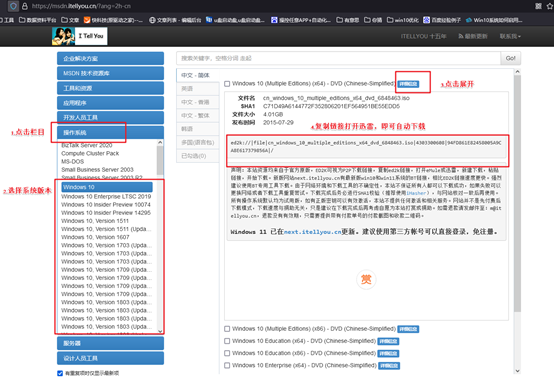
三、重装win10的步骤
1、制作u盘启动盘
a.百度搜索【电脑店】进入官网,将栏目切换到【下载中心】,点击【立即下载】,即可下载 u盘启动盘制作工具。
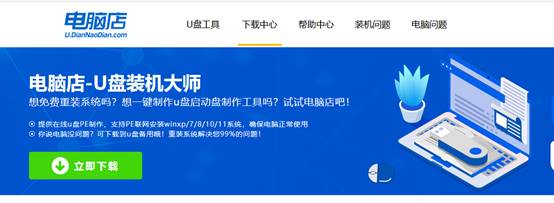
b. 下载之后解压,插入一个8G以上的u盘,双击打开电脑店的程序。
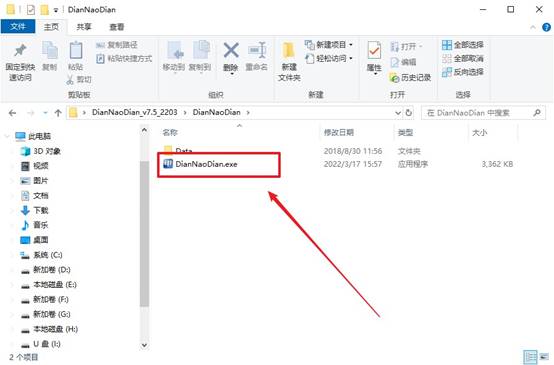
c. 将u盘插入电脑当中,软件会自动识别到u盘的信息。默认其他设置,直接点击【全新制作】。
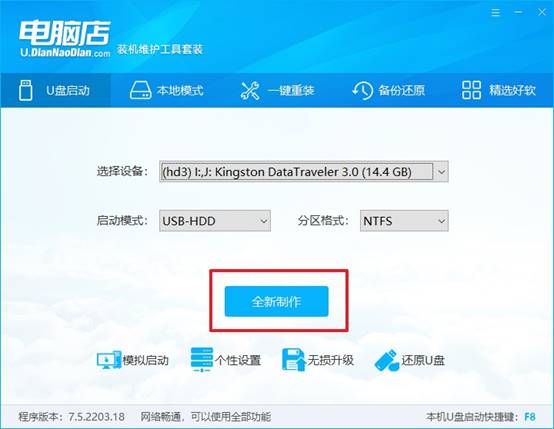
d. 当提示格式化的时候,点击【确定】,等待制作即可。
2、设置u盘启动
a.打开电脑店官网首页选择电脑类型和品牌,查询u盘启动快捷键。
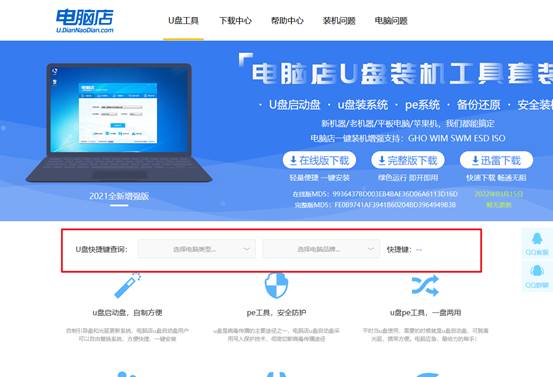
b. 将制作好的u盘启动盘插入电脑USB接口,开机或重启,出现画面后按下u盘启动快捷键。
c. 进入优先启动项设置界面后,选择u盘选项,一般是带有USB字样的选项。
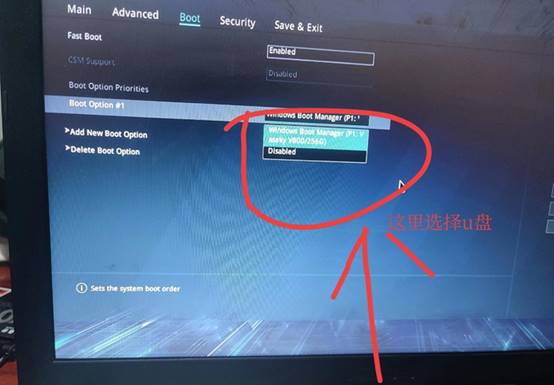
d. 进入电脑店winpe界面后,如图所示,选择【1】进入pe系统桌面。
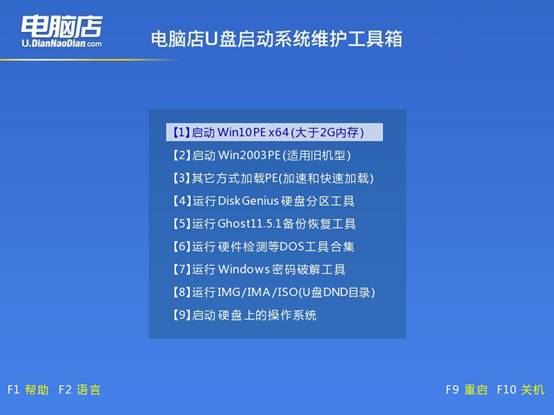
3、u盘装系统
a. u盘启动后即可进入电脑店winpe,双击打开【电脑店一键装机】。
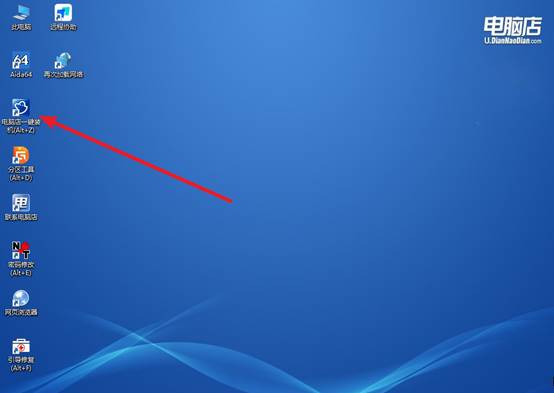
b. 在界面中,根据下图所示的提示,选择操作方式、镜像文件以及系统盘符,点击【执行】。
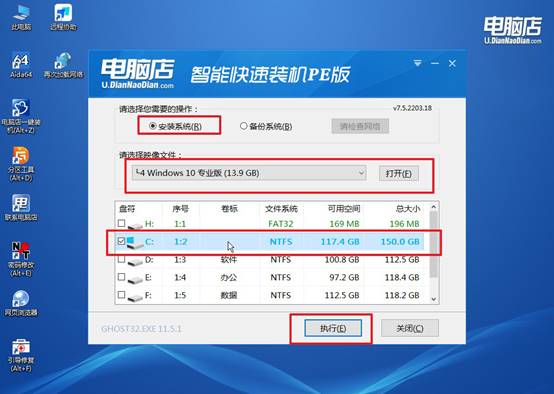
c. 之后,在一键还原窗口中默认已勾选的选项,点击【是】,接下来等待系统的安装。
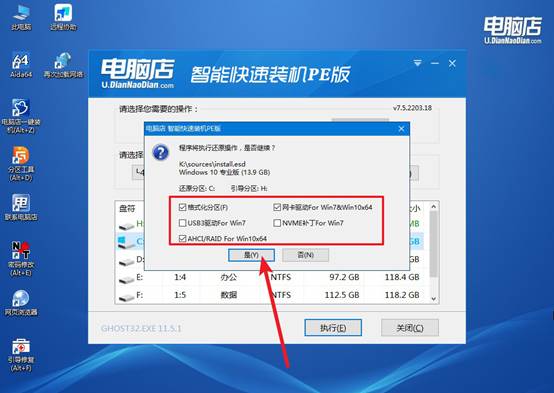
d. 接下来等待安装,完成后重启电脑,拔出u盘启动盘即可进入系统。
四、重装win10系统可能遇到的问题
U盘重装系统开机黑屏,显示英文字母?
1. 确保 U 盘启动顺序正确
重启电脑,按 BIOS 热键进入 BIOS(常见按键:F2、F12、DEL、ESC,具体看开机界面提示)。进入 Boot(启动) 选项,确认 U 盘是第一启动项。
如果是 Legacy 模式,U 盘名称通常带 “USB” 或 “UEFI” 字样,确保选择正确的选项。尝试不同的 UEFI / Legacy 启动方式:如果 U 盘是 GPT 格式,需用 UEFI 模式(推荐新电脑)。如果 U 盘是 MBR 格式,需用 Legacy 模式(适用于老电脑)。
2. 切换 BIOS 设置
有时候 UEFI / Legacy 模式不匹配,会导致黑屏问题。进入 BIOS(开机按 F2 / DEL)。找到 Boot Mode:试着切换 UEFI → Legacy 或 Legacy → UEFI,保存退出。如果有 Secure Boot 选项,把它关闭。
3. 换一个 USB 口或 U 盘
建议使用 USB 2.0 接口(部分老主板不支持 USB 3.0 启动)。换个 U 盘试试,有些 U 盘可能无法正常引导。
上面的操作,就是本次如何用U盘装win10系统盘的全部内容了。当Win10系统安装完成后,不要忘记进行一些基础的系统优化和设置。如果在安装过程中遇到U盘无法识别、系统安装中断等问题,建议检查U盘是否损坏,或者重新制作启动盘就好了。希望本教程能帮助你顺利完成Win10系统的安装。
